
在各種情況下可能需要 PDF 到 Excel 的轉換,例如,將 PDF 中的表格數據導出到電子表格,在 Excel 中自動執行任務,以及使用 Excel 的其他數據操作功能。在以編程方式處理 PDF 和 Excel 文件時,您可能需要在 Python 中自動將 PDF 轉換為 Excel。為此,本文為您提供了使用 Python 將 PDF 文件轉換為 Excel 的最簡單解決方案。
此外,您將學習如何使用不同的選項自定義 PDF 到 Excel 的轉換。此外,您還將獲得一個免費的在線 PDF 到 Excel 轉換器,您可以隨時隨地使用它。
- Python PDF 到 Excel 轉換器
- 在 Python 中將 PDF 轉換為 XLS
- 在 Python 中將 PDF 轉換為 XLSX
- 自定義 PDF 到 Excel 的轉換
- 在線 PDF 到 Excel 轉換器
Python PDF 到 Excel 轉換器
對於 PDF 到 Excel XLS/XLSX 的轉換,我們將使用 Aspose.PDF for Python。該庫旨在從 Python 應用程序中創建、處理和轉換 PDF 文件。
使用以下 pip 命令從 PyPI 安裝庫。
pip install aspose-pdf
在 Python 中將 PDF 轉換為 Excel XLS
Aspose.PDF for Python 使將 PDF 轉換為 Excel XLS 變得相當容易。您只需要加載 PDF 文件並將其另存為 XLS 到所需位置。您可以按照下面給出的步驟在 Python 應用程序中將 PDF 文件轉換為 XLS。
- 創建 Document 類的實例並使用輸入 PDF 文件的路徑對其進行初始化。
- 創建 ExcelSaveOptions 類的對象並將輸出格式設置為 XMLSPREADSHEET2003。
- 使用輸出 XLS 文件的名稱和 ExcelSaveOptions 作為參數調用 Document.save() 方法。
以下代碼示例顯示瞭如何在 Python 中將 PDF 轉換為 XLS。
import aspose.pdf as ap
input_pdf = DIR_INPUT + "sample.pdf"
output_pdf = DIR_OUTPUT + "convert_pdf_to_xls.xls"
# 打開PDF文件
document = ap.Document(input_pdf)
# 創建和設置保存選項
save_option = ap.ExcelSaveOptions()
save_option.format = ap.ExcelSaveOptions.ExcelFormat.XML_SPREAD_SHEET2003
# 將文件保存為 MS Excel 格式
document.save(output_pdf, save_option)
輸入PDF文件

轉換後的 Excel 工作表

在 Python 中將 PDF 另存為 XLSX
您也可以用類似的方式將 PDF 轉換為 XLSX。在這種情況下,您不需要指定任何輸出格式。只需使用 .xlsx 擴展名保存轉換後的 Excel 文件。以下是在 Python 中將 PDF 轉換為 XLSX 的步驟。
- 使用 Document 類加載 PDF 文件。
- 創建 ExcelSaveOptions 類的對象。
- 調用 Document.save() 方法並將輸出文件的名稱和 DocSaveOptions 對像作為參數傳遞。
以下代碼示例顯示瞭如何在 Python 中將 PDF 轉換為 XLSX。
import aspose.pdf as ap
input_pdf = DIR_INPUT + "sample.pdf"
output_pdf = DIR_OUTPUT + "convert_pdf_to_xlsx.xlsx"
# 打開 PDF 文檔
document = ap.Document(input_pdf)
# 創建保存選項
save_option = ap.ExcelSaveOptions()
# 將文件保存到 XLSX
document.save(output_pdf, save_option)
自定義 PDF 到 Excel 的轉換
您還可以使用不同的選項自定義 PDF 到 Excel 的轉換。以下部分演示瞭如何使用一些可用選項。
第一列為空的 PDF 到 Excel
此選項用於在轉換後的 Excel 工作表中添加空白的第一列。要設置此選項,您將使用 ExcelSaveOptions 類。以下代碼示例顯示瞭如何使用此選項。
import aspose.pdf as ap
input_pdf = DIR_INPUT + "sample.pdf"
output_pdf = DIR_OUTPUT + "convert_pdf_to_xlsx_with_control_column.xls"
# 打開 PDF 文檔
document = ap.Document(input_pdf)
# 創建保存選項
save_option = ap.ExcelSaveOptions()
save_option.format = ap.ExcelSaveOptions.ExcelFormat.XML_SPREAD_SHEET2003
save_option.insert_blank_column_at_first = True
# 將文件保存為 MS Excel 格式
document.save(output_pdf, save_option)
最小化工作表數量
默認情況下,PDF 中的每個頁面都會轉換為 Excel 文件中的工作表。但是,您可以覆蓋此行為以最小化 Excel 文件中的工作表數。為此,您需要將 ExcelSaveOptions.minimizethenumberofworksheets 屬性設置為 True。以下代碼示例顯示瞭如何在 PDF 到 Excel 轉換中最大限度地減少工作表數量。
import aspose.pdf as ap
input_pdf = DIR_INPUT + "multipage.pdf"
output_pdf = DIR_OUTPUT + "convert_pdf_to_xlsx_single_excel_worksheet.xls"
# 打開 PDF 文檔
document = ap.Document(input_pdf)
# 創建保存選項
save_option = ap.ExcelSaveOptions()
save_option.format = ap.ExcelSaveOptions.ExcelFormat.XML_SPREAD_SHEET2003
save_option.minimize_the_number_of_worksheets = True
# 將文件保存為 MS Excel 格式
document.save(output_pdf, save_option)
在線 PDF 到 Excel 轉換器
如果您想在線將 PDF 文件轉換為 Excel 格式,請使用我們使用 Aspose.PDF 庫開發的高質量免費 PDF 到 Excel 轉換器。
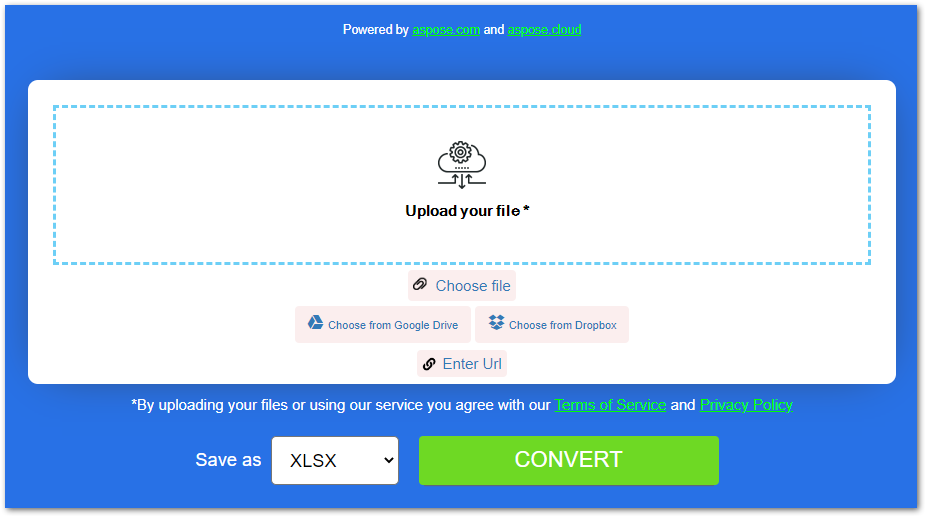
免費 PDF 到 XLS 轉換器
您可以 獲得免費許可 將 PDF 文件轉換為 Excel 格式,沒有評估限制。
探索 PDF 到 Excel 轉換器
您可以使用 文檔 了解更多關於我們的 Python PDF 庫的信息。此外,您可以隨時通過我們的 論壇 讓我們知道您的疑問。
結論
在本文中,您學習瞭如何使用 Python 將 PDF 文件轉換為 Excel。我們已經明確涵蓋了 PDF 到 XLS 和 XLSX 的轉換。此外,您還看到瞭如何使用不同的選項自定義 PDF 到 Excel 的轉換。此外,最後提供了一個免費的在線 PDF 到 Excel 轉換器,您可以使用它來轉換任意數量的 PDF 文件。